Win10系统怎么设置游戏DVR功能?
DVR功能是什么?游戏dvr功能是系统中一个十分高清和技术的功能,主要目的就是在游戏中录制游戏,电脑小白不清楚如何使用这个功能?网上使用方法也比较零碎,就此疑问,小编就来向大家简单的介绍一下win10设置游戏DVR的方法教程,希望可以帮助到大家!
方法一:
1、自win10创意者更新后,游戏设置模块已经被集成到了Windows 设置中;
游戏栏 —— 可在此修改快捷键,亦可开启或关闭游戏功能。
游戏DVR —— 捕获截图和录制游戏剪辑,帧数、录音和麦克风等参数均可设置。(截图和录制的文件夹默认在视频文件夹中,若想改变位置,直接剪切移动该文件夹即可。)
广播 —— 设置广播(直播)时的麦克风音频音量或摄像头参数,可默认开启。
游戏模式 —— 为优化而生,给Windows 10 PC 游戏玩家提供更好且更稳定的游戏体验。
2、用于游戏DVR(录制游戏)的默认键盘快捷键:

注:Windows+Alt+G,使用前需在游戏DVR板块中将后台录制按钮激活(可参考上图中的表格)。该功能会占用一定资源,开启后会录制直至按下这个快捷键的最后过程。
方法二:
打开“开始”菜单,找到“Xbox”磁贴并点击打开。若初次运行的话则会给你自动注册一Xbox账号并登录。
通过Xbox应用,你可以购买,下载以及游玩微软商店里的游戏。而Win10系统自带的游戏视频录制功能(游戏DVR)也被集成到这里头。打开Xbox应用的设置就能找到游戏DVR的详细设置。
在游戏DVR的设置里,我们可以选择是否开启这项功能。还可以更改游戏录制时间,录制视频保存的文件夹以及视频编码。其中,视频默认保存在C盘的图片一栏中的“捕获”(Captures)文件夹里。录制钱务必确保C盘有足够空间。或者可以剪切“捕获”文件夹并将其粘贴至另一足够大的硬盘里,通过游戏DVR录制的视频只会保存在“捕获”文件夹里,无论它在哪个硬盘里。
设置妥当后,我们便可开始游戏视频录制。包括但不限于Xbox的游戏,在开始时我们只要轻敲WIN+ALT+R快捷方式,屏幕右上角即出现录制工具栏并开始录制,WIN+ALT+M则同步开启麦克风录制。更多快捷方式详见其设置。
本文转载自http://www.xitongcheng.com/jiaocheng/win10_article_62917.html
相关文章
 显卡驱动每个版本更新后都会对许多游戏进行优化处理,同时也能解决旧版本中的一些bug问题。但最近有网友却反映说自己的win10纯净版电脑出现了0更新显卡驱动后重启蓝屏的问2020-07-22
显卡驱动每个版本更新后都会对许多游戏进行优化处理,同时也能解决旧版本中的一些bug问题。但最近有网友却反映说自己的win10纯净版电脑出现了0更新显卡驱动后重启蓝屏的问2020-07-22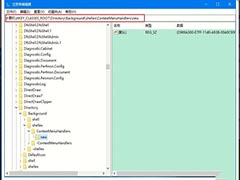 正常情况下,win10电脑都会安装上Office办公软件,安装之后,直接点击鼠标右键菜单“新建”选项,即可创建word文档。如果遇到Win10鼠标右键没有“新建”选项的情况怎么办,2020-07-22
正常情况下,win10电脑都会安装上Office办公软件,安装之后,直接点击鼠标右键菜单“新建”选项,即可创建word文档。如果遇到Win10鼠标右键没有“新建”选项的情况怎么办,2020-07-22 由于win10系统采用了全新的操作设计方式,所以很多用惯了win7系统的朋友使用起来感觉很不习惯,然后选择了恢复成win7系统,但却出现了win10恢复win7无限重启的问题,不知道2020-07-22
由于win10系统采用了全新的操作设计方式,所以很多用惯了win7系统的朋友使用起来感觉很不习惯,然后选择了恢复成win7系统,但却出现了win10恢复win7无限重启的问题,不知道2020-07-22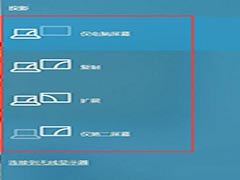 有朋友问小编win10扩展屏幕的方法是什么,对于这个问题,相信还有很多朋友不明白。我们在日常办公时,可能会需要扩展屏幕,那么win10扩展屏幕的方法是什么呢,赶紧看看吧2020-07-22
有朋友问小编win10扩展屏幕的方法是什么,对于这个问题,相信还有很多朋友不明白。我们在日常办公时,可能会需要扩展屏幕,那么win10扩展屏幕的方法是什么呢,赶紧看看吧2020-07-22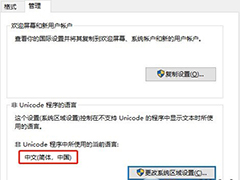 Win10系统下,我们经常使用CMD命令提示符来进行一些命令操作,但是最近有Win10用户反馈命令提示符窗口变成乱码的问题,不和道如何解决,一起来看看吧2020-07-22
Win10系统下,我们经常使用CMD命令提示符来进行一些命令操作,但是最近有Win10用户反馈命令提示符窗口变成乱码的问题,不和道如何解决,一起来看看吧2020-07-22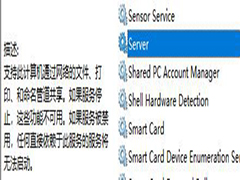 Win10系统中,如果要共享某个文件夹,我们可以在文件夹—属性的共享选项卡下进行设置,但是有一些用户发现文件夹属性中根本没有共享选项,那么如何解决呢,这个问题,其实2020-07-22
Win10系统中,如果要共享某个文件夹,我们可以在文件夹—属性的共享选项卡下进行设置,但是有一些用户发现文件夹属性中根本没有共享选项,那么如何解决呢,这个问题,其实2020-07-22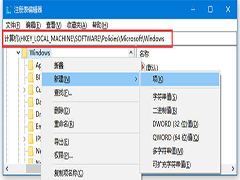 在Win10系统下,我们打开一些未知格式的文件,或是电脑中没有安装相应的软件来打开的文件,那么就会弹出“在应用商店中查找应用”的窗口,相信很多用户感觉这个没什么用,2020-07-22
在Win10系统下,我们打开一些未知格式的文件,或是电脑中没有安装相应的软件来打开的文件,那么就会弹出“在应用商店中查找应用”的窗口,相信很多用户感觉这个没什么用,2020-07-22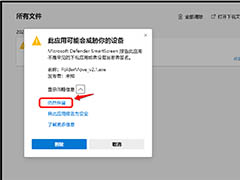
Win10下载提示微软Edge已阻止不安全的xxx文件的解决办法
Win10升级到19042版本以后,发现下载提示微软Edge已阻止不安全的xxx文件,该怎么解决这个问题呢?我们需要安装一个小软件来处理这个问题,文内附该软件的下载,需要的朋友2020-07-22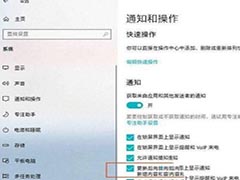 在win10系统中,经常会进行更新,而更新后都会需要重启才会生效,可是有不少用户在更新win10系统后重启,却出现“充分利用Windows”界面,许多用户并不喜欢,那么要怎么关2020-07-21
在win10系统中,经常会进行更新,而更新后都会需要重启才会生效,可是有不少用户在更新win10系统后重启,却出现“充分利用Windows”界面,许多用户并不喜欢,那么要怎么关2020-07-21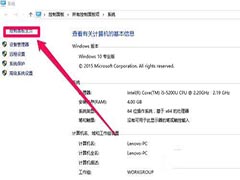 现如今,大家的隐私意识都很强,许多用户都会加密自己电脑中的磁盘,但是还有很多朋友不知道win10移动硬盘加密的方法是什么,赶紧看看吧2020-07-21
现如今,大家的隐私意识都很强,许多用户都会加密自己电脑中的磁盘,但是还有很多朋友不知道win10移动硬盘加密的方法是什么,赶紧看看吧2020-07-21



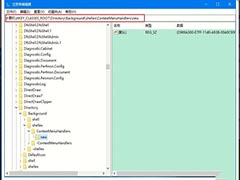

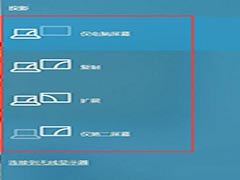
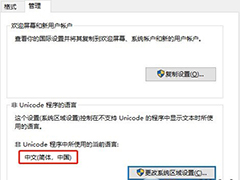
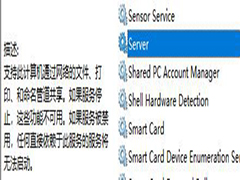
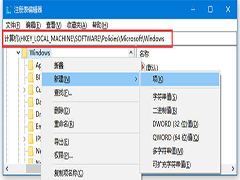
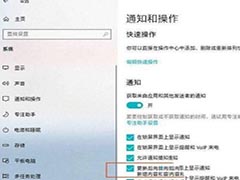
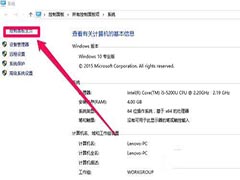
最新评论